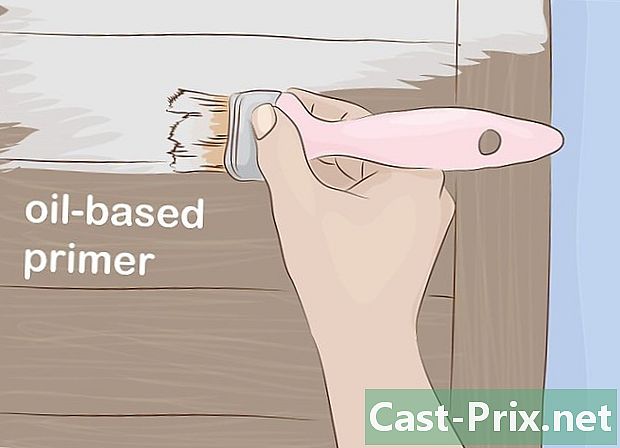Як передавати файли в Google Photos з ПК або Mac
Автор:
Robert Simon
Дата Створення:
18 Червень 2021
Дата Оновлення:
24 Червень 2024

Зміст
- етапи
- Спосіб 1 Використання резервного копіювання та синхронізації Google
- Спосіб 2 Використання веб-браузера
Щоб заощадити місце на жорсткому диску або створити резервну копію файлів, ви можете завантажувати фотографії та відео зі свого комп’ютера в Google Photos. Для цього можна використовувати резервне копіювання та синхронізацію Google або веб-браузер.
етапи
Спосіб 1 Використання резервного копіювання та синхронізації Google
-

відкритий ця сторінка у вашому веб-браузері. Відкриється офіційна сторінка для завантаження програми резервного копіювання та синхронізації Google. Ви можете використовувати його для синхронізації фотографій та відео зі свого комп’ютера із Google Фото. -

Натисніть на скачати. Додаток буде завантажено на ваш комп’ютер.- Можливо, потрібно спочатку вибрати місце резервного копіювання, а потім натиснути кнопку запис щоб розпочати завантаження.
-

Запустіть інсталяційний файл. Дотримуйтесь інструкцій на екрані, щоб встановити програму на вашому Mac чи ПК. Як тільки ви потрапите на екран за допомогою кнопки початокможна перейти до наступного кроку. -

Натисніть на початок. Якщо вас попросять дозволити доступ до файлів на вашому комп’ютері, зробіть це. -

Увійдіть у свій обліковий запис Google. Введіть свою адресу Gmail та пароль для доступу до свого облікового запису. -

Виберіть файли для резервного копіювання. У більшості випадків це питання вибору між фотографіями та відео, однак, оскільки резервне копіювання та синхронізація є також новою програмою синхронізації Диска Google, ви можете використовувати її для резервного копіювання будь-якого типу файлів. -

Виберіть усі папки, які містять фотографії та відео. Поставте прапорець біля назви папок, які містять ваші фотографії. Якщо ви не бачите їх у списку, натисніть Виберіть папку потім зробіть свій вибір. -

Виберіть розмір імпорту фотографій та відео. Поставте прапорець біля одного з доступних варіантів, щоб вибрати розмір імпорту фотографій та відео.- опція Висока якість стискає фотографії та відео, щоб заощадити місце для зберігання, але пропонує необмежену кількість безкоштовних місць зберігання. В цілому якість досить висока, щоб задовольнити більшість користувачів.
- опція Оригінальна якість Порахуйте використаний простір пам’яті вашої квоти на Диск Google, але ваші фотографії та відео будуть резервні копії до оригінального розміру. Якщо у вас файли дуже високої якості, вам, можливо, доведеться заплатити за збільшення поточного простору.
-

Автоматично синхронізуйте нові фотографії та відео. Поставте прапорець біля Завантажте фотографії та відео в Google Фото (під заголовком Google Фото) якщо ви хочете автоматично синхронізувати новий носій. -

Натисніть на початок. Відтепер вибрані фотографії та відео завантажуватимуться у Google Photos. Процес може зайняти деякий час, залежно від обсягу та розміру ваших файлів.
Спосіб 2 Використання веб-браузера
-

Побачимось далі ця сторінка. Ви можете використовувати будь-який веб-браузер на своєму комп’ютері (навіть Firefox або Safari), щоб додати фотографії та відео до Google Фото.- Якщо ви ще не підключились до Google Photos, натисніть Перейдіть до Google Фото підключити.
-

Натисніть на імпорт. Цей параметр розташований у верхньому правому куті Google Photos і дозволяє відкрити провідник файлів на комп’ютері. -

Виберіть фотографії, які потрібно імпортувати. Якщо ви хочете імпортувати фотографію, знайдіть її та клацніть її один раз. Якщо ви хочете вибрати кілька зображень, натисніть і потримайте контроль (на комп’ютері Windows) або замовлення (на macOS), потім натисніть на кожен. -

Натисніть на відкритий. Вибрані фотографії чи відео буде завантажено у ваш обліковий запис Google Photos.